[root@itxdl ~]# vim /test/vi.test
剛打開文件時 Vim 處于命令模式,此時文件的下方會顯示文件的一些信息,包括文件的總行數和字符數,以及當前光標所在的位置等,此時可以使用插入命令進入輸入模式對文件進行編輯,如圖 1 所示。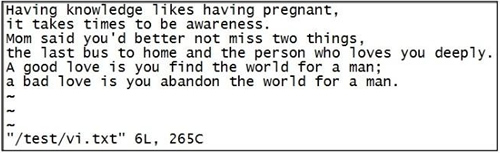
| Vi 使用的選項 | 說 明 |
|---|---|
| vim filename | 打開或新建一個文件,并將光標置于第一行的首部 |
| vim -r filename | 恢復上次 vim 打開時崩潰的文件 |
| vim -R filename | 把指定的文件以只讀方式放入 Vim 編輯器中 |
| vim + filename | 打開文件,并將光標置于最后一行的首部 |
| vi +n filename | 打開文件,并將光標置于第 n 行的首部 |
| vi +/pattern filename | 打幵文件,并將光標置于第一個與 pattern 匹配的位置 |
| vi -c command filename | 在對文件進行編輯前,先執行指定的命令 |
| 快捷鍵 | 功能描述 |
|---|---|
| i | 在當前光標所在位置插入隨后輸入的文本,光標后的文本相應向右移動 |
| I | 在光標所在行的行首插入隨后輸入的文本,行首是該行的第一個非空白字符,相當于光標移動到行首執行 i 命令 |
| o | 在光標所在行的下面插入新的一行。光標停在空行首,等待輸入文本 |
| O | 在光標所在行的上面插入新的一行。光標停在空行的行首,等待輸入文本 |
| a | 在當前光標所在位置之后插入隨后輸入的文本 |
| A | 在光標所在行的行尾插入隨后輸入的文本,相當于光標移動到行尾再執行 a 命令 |
| 快捷鍵 | 功能描述 |
|---|---|
| /abc | 從光標所在位置向前查找字符串 abc |
| /^abc | 查找以 abc 為行首的行 |
| /abc$ | 查找以 abc 為行尾的行 |
| ?abc | 從光標所在為主向后查找字符串 abc |
| n | 向同一方向重復上次的查找指令 |
| N | 向相反方向重復上次的查找指定 |
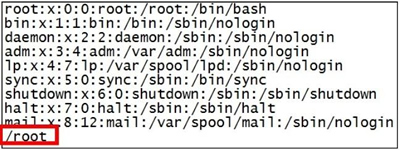
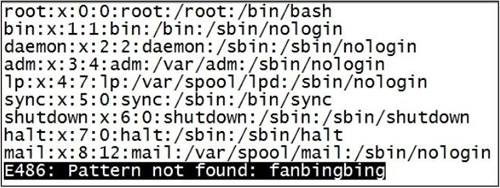
如果想忽略大小寫,則輸入命令 ":set ic";調整回來輸入":set noic"。
如果在字符串中出現特殊符號,則需要加上轉義字符 "/"。常見的特殊符號有 /、*、?、$ 等。如果出現這些字符,例如,要查找字符串 "10$",則需要在命令模式中輸入 "/10/$"。| 快捷鍵 | 功能描述 |
|---|---|
| r | 替換光標所在位置的字符 |
| R | 從光標所在位置開始替換字符,其輸入內容會覆蓋掉后面等長的文本內容,按“Esc”可以結束 |
| :s/a1/a2/g | 將當前光標所在行中的所有 a1 用 a2 替換 |
| :n1,n2s/a1/a2/g | 將文件中 n1 到 n2 行中所有 a1 都用 a2 替換 |
| :g/a1/a2/g | 將文件中所有的 a1 都用 a2 替換 |
:1, $s/root/liudehua/g
或
:%s/root/liudehua/g
:10,20 s/root/liudehua/g,則只替換從第 10 行到第 20 行的 "root"。| 快捷鍵 | 功能描述 |
|---|---|
| x | 刪除光標所在位置的字符 |
| dd | 刪除光標所在行 |
| ndd | 刪除當前行(包括此行)后 n 行文本 |
| dG | 刪除光標所在行一直到文件末尾的所有內容 |
| D | 刪除光標位置到行尾的內容 |
| :a1,a2d | 函數從 a1 行到 a2 行的文本內容 |
注意,被刪除的內容并沒有真正刪除,都放在了剪貼板中。將光標移動到指定位置處,按下 "p" 鍵,就可以將剛才刪除的內容又粘貼到此處。
| 快捷鍵 | 功能描述 |
|---|---|
| p | 將剪貼板中的內容復制到光標后 |
| P | 將剪貼板中的內容復制到光標前 |
| yy | 將光標所在行復制到剪貼板,此命令前可以加數字 n,可復制多行 |
| yw | 將光標位置的單詞復制到剪貼板 |
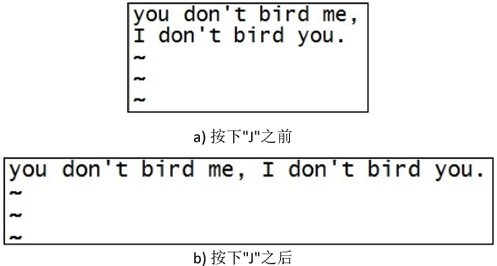
| 命令 | 功能描述 |
|---|---|
| :wq | 保存并退出 Vim 編輯器 |
| :wq! | 保存并強制退出 Vim 編輯器 |
| :q | 不保存就退出 Vim 編輯器 |
| :q! | 不保存,且強制退出 Vim 編輯器 |
| :w | 保存但是不退出 Vim 編輯器 |
| :w! | 強制保存文本 |
| :w filename | 另存到 filename 文件 |
| x! | 保存文本,并退出 Vim 編輯器,更通用的一個 vim 命令 |
| ZZ | 直接退出 Vim 編輯器 |
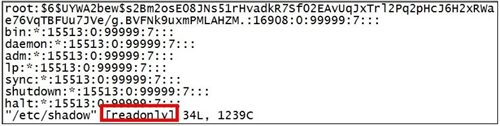
新聞熱點
疑難解答